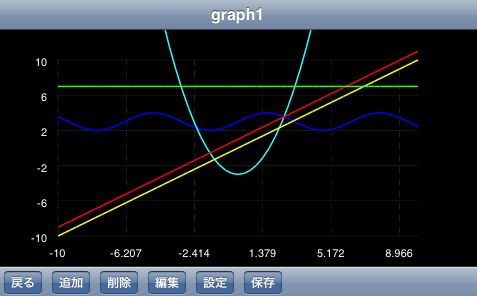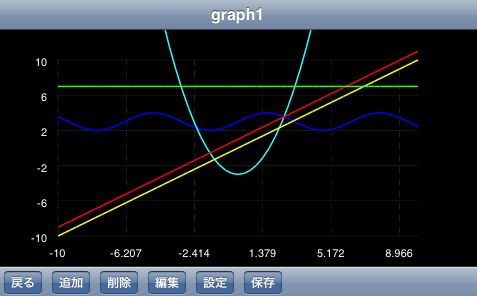グラフの作成方法
メインメニューのグラフボタンを押した後に、New/Load/Cancelの選択画面が表示されます。
これらの意味は次のとおりです。
目的に応じて処理を選択してください。
New
①式を選択します。
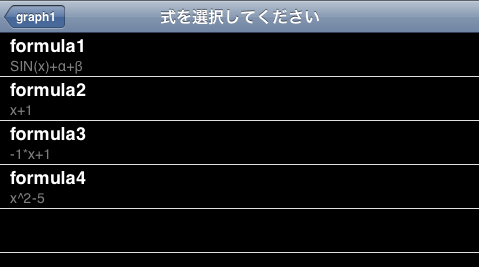
②線の色と、横軸変数を選択します。この時、選択されていない変数は、電卓の時に設定した定数値がセットされます。
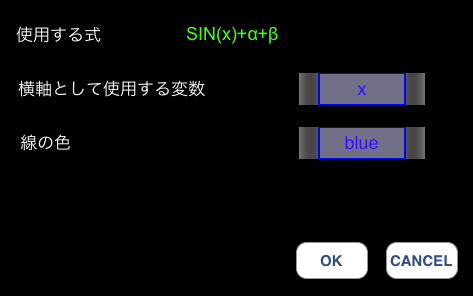
Load
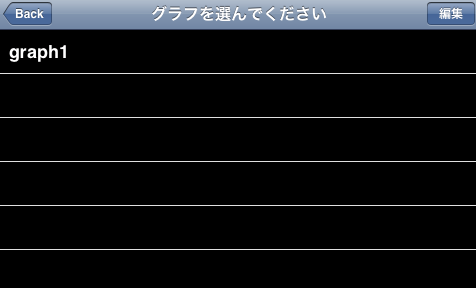
保存データの一部を削除したい場合は、この画面の右上の編集ボタンを押してください。
Cancel
グラフ画面のメニュー
各メニューボタンの意味は次のとおりです。
戻る
追加
削除
編集
設定
保存
注意事項